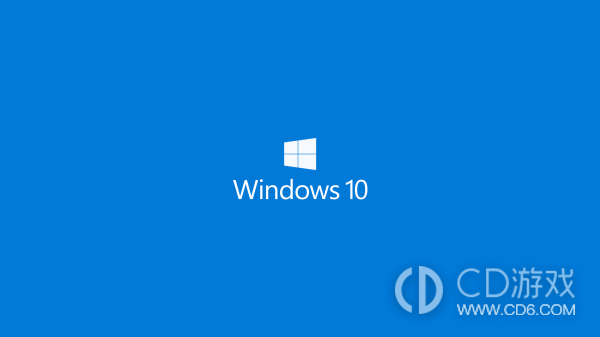《Win10》电脑日志报错如何查看
如果你在使用Windows 10电脑时遇到错误,那么你可以通过查看日志来确定问题的原因。Win10电脑日志具有键入和应用程序的信息,这些信息有助于解决常见的计算机问题。在本文中,我们将向您展示如何在Win10电脑上查看日志来解决问题。
Win10电脑日志报错如何查看
打开事件查看器
首先,你需要打开Win10电脑的事件查看器。有两种方法可以打开它:
在开始菜单上搜索“事件查看器”并打开它。
使用组合键“Win + X”,然后从右键菜单中选择“事件查看器”。
查找错误
打开事件查看器后,在左侧窗格中,你会看到分类的日志。通常,Win10电脑的日志被分为“Windows日志”、“应用程序和服务日志”、“应用程序和服务日志”和“分析和故障排除”。点击这些日志,你可以找到潜在的错误。
在每个分类日志中,你会发现三个选项:“操作、窗口”、“查找”、和“操作”。点击“查找”选项,并输入你想要的关键字。例如,如果你发现一个由“Microsoft Office”引起的错误,你可以输入“Office”关键字并查找Office相关的日志。
如果你发现一个错误,点击它并查看详情。你会发现错误的种类、“所有者”以及有关错误的详细信息。你还可以保存日志并将其发送给技术支持人员以获取更好的帮助。
制定计划
如果你发现了一个重要的问题,那么就需要解决它。根据错误的性质和大小,你可以决定下一步的行动:
如果错误很小,只涉及一个应用程序,那么你可以尝试重新安装该应用程序。
如果错误与特定的硬件有关,你可以更新驱动程序或替换硬件。
如果你认为错误涉及到操作系统本身,那么你可能需要升级操作系统或搜索微软的帮助文档。
总之,当你在Win10电脑中遇到错误时,制定计划接近错误本身的领域会更好。通过查看日志,你可以了解错误的来源,这会帮助你节省时间和精力。无论你是经验丰富的电脑用户还是新手,保持耐心和细心的态度,总是能帮助你解决问题。
-
2024-05-12 魏虎娃
-
2024-05-11 魏虎娃
-
2024-05-09 魏虎娃
-
2024-05-08 魏虎娃
-
2024-05-06 魏虎娃
-
2024-04-29 魏虎娃
-
 《win10》电脑怎么删除邮箱账户啊
《win10》电脑怎么删除邮箱账户啊
2024-04-28
-
 《win10》超级管理员和普通管理员的区别在哪
《win10》超级管理员和普通管理员的区别在哪
2024-04-26
-
 《win10》更新后c盘满了怎么清理
《win10》更新后c盘满了怎么清理
2024-04-25
-
 《win10》自带的edge浏览器怎么添加插件
《win10》自带的edge浏览器怎么添加插件
2024-04-23